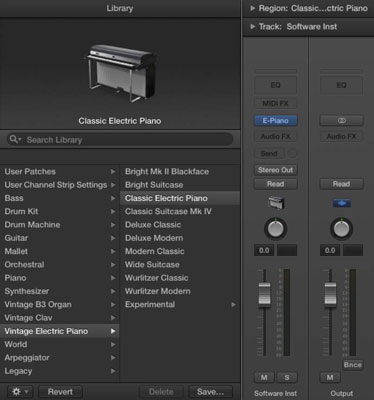MIDI su samo podaci. Audio nije uključen u MIDI regiju ili MIDI poruku. Ono što čujete kada se MIDI zapis reproducira je ili softverski instrument spojen na zapis ili audio izlaz s vaših vanjskih instrumenata. Da biste snimili softverski instrument, morat ćete stvoriti novu stazu softverskog instrumenta. Prati ove korake:
Odaberite Trag→Nova pjesma softverskog instrumenta (ili pritisnite Option-Command-S).
Nova pjesma softverskog instrumenta dodaje se na popis pjesama i automatski odabire.
Otvorite inspektor pritiskom na I ili odabirom Pogled→Prikaži inspektor.
Inspektor prikazuje traku kanala za praćenje softverskog instrumenta.
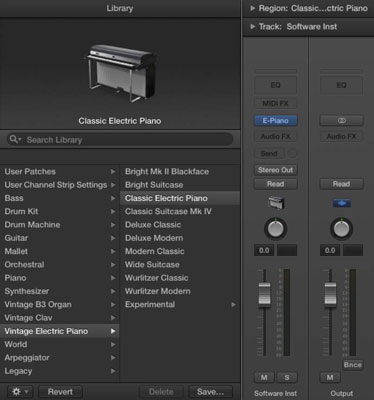
Otvorite knjižnicu pritiskom na Y ili odabirom Pogled→Prikaži biblioteku.
Izbornik knjižnice otvara se lijevo od inspektora.
Na izborniku knjižnice odaberite zakrpu koju želite koristiti.
Možete slušati zakrpe odabirom zakrpe i sviranjem svog MIDI kontrolera.
Prikažite preglednik staza klikom na trokut za otkrivanje iznad trake kanala.
Otvara se područje za kontrolu staza koje vam omogućuje podešavanje postavki traga softverskog instrumenta.
Postavite ispravan MIDI kanal u pregledniku staza.
Zadani MIDI kanal je postavljen na Sve, što znači da se vaš MIDI kontroler može postaviti na bilo koji MIDI kanal i staza softverskog instrumenta će primati signal. Ako želite postaviti zapis da prima samo s jednog MIDI kanala, trebate ga postaviti na ispravan MIDI kanal u pregledniku staza.
Korištenje različitih MIDI kanala je korisno ako imate više od jednog MIDI kontrolera i želite da oni kontroliraju određene pjesme softverskih instrumenta.